Jak tworzyć szablony w WordPress (i dostosowywać je)
Opublikowany: 2022-08-04Twój motyw WordPress określa wiele aspektów wyglądu witryny, w tym układy postów i stron. Możesz jednak dostosować projekt do swoich konkretnych potrzeb. Dlatego możesz szukać sposobu na tworzenie szablonów w WordPressie.
Na szczęście dzięki WordPress Full Site Editing (FSE) i nowemu edytorowi witryny możesz łatwo uzyskać dostęp do szablonów swojego motywu. Następnie możesz dostosowywać i tworzyć nowe za pomocą bloków. Co więcej: nie musisz dotykać wiersza kodu, aby to zrobić.
W tym poście przedstawimy przegląd szablonów stron WordPress i ich przypadków użycia. Następnie wyjaśnimy, jak tworzyć i dostosowywać te szablony za pomocą funkcji pełnej edycji witryny. Zacznijmy!
Spis treści:
- Wprowadzenie do szablonów w WordPress
- Jak tworzyć szablony w WordPressie z pełną edycją witryny?
- Jak dostosować istniejące szablony stron
Wprowadzenie do szablonów w WordPress
Szablony to pliki, które określają układ i strukturę motywu. Szablon może decydować o wyglądzie konkretnych stron, takich jak strona 404, posty na blogu i archiwa.
Możesz także uzyskać bardziej szczegółowe informacje, na przykład utworzyć specjalny szablon, który ma zastosowanie tylko do postów na blogu w określonej kategorii. Na przykład, jeśli publikujesz recenzje i samouczki, możesz użyć różnych szablonów dla różnych kategorii postów.
Wcześniej trzeba było zainstalować narzędzie do tworzenia stron WordPress lub użyć kodu, aby utworzyć i dostosować szablon. Jednak wraz z wprowadzeniem pełnej edycji witryny możesz teraz uzyskiwać dostęp do szablonów i edytować je z pulpitu WordPress.
Dodatkowo możesz dostosować poszczególne części szablonu, które są mniejszymi komponentami w szablonach. Na przykład możesz zaprojektować i edytować układy stopki i nagłówka witryny.
Pełna edycja witryny umożliwia dostosowanie układu witryny do marki i zwiększenia komfortu użytkownika (UX). Dodatkowo możesz przyspieszyć proces projektowania bez inwestowania w najlepsze narzędzia do tworzenia stron lub wtyczki.
Co więcej, edytowanie i tworzenie szablonów w ten sposób jest bardzo przyjazne dla użytkownika. Nie musisz dotykać plików szablonów swojego motywu i ryzykować uszkodzenie witryny przez nieprawidłowe kodowanie. Dlatego nawet jeśli jesteś początkującym użytkownikiem WordPressa, szablony mogą pomóc w przeprojektowaniu witryny w sposób niskiego ryzyka.
Pamiętaj, że obecnie musisz użyć motywu blokowego WordPress, aby uzyskać dostęp do pełnej edycji witryny. Musisz także mieć co najmniej WordPress 5.9 na swojej stronie.
Aby znaleźć motywy obsługujące pełną edycję witryny, możesz użyć filtra funkcji pełnej edycji witryny na WordPress.org – kliknij tutaj, aby przejść bezpośrednio do tych motywów.
Jak tworzyć szablony w WordPressie z pełną edycją witryny?
W zależności od wybranego motywu będziesz mógł tworzyć nowe szablony dla różnych stron w swojej witrynie WordPress. W tym samouczku będziemy pracować z Twenty Twenty-Two, bieżącym domyślnym motywem blokowym.
- Krok 1: Uzyskaj dostęp do edytora witryny
- Krok 2: Zbuduj swój szablon
Krok 1: Uzyskaj dostęp do edytora witryny
Po zainstalowaniu i aktywowaniu motywu blokowego przejdź do Wygląd> Edytor na pulpicie WordPress.
Pamiętaj – jeśli nie widzisz Edytora witryny na swoim pulpicie nawigacyjnym, prawdopodobnie oznacza to, że Twój obecny motyw nie jest zgodny z pełną edycją witryny.
Spowoduje to uruchomienie nowego edytora witryny, który domyślnie wyświetla twoją stronę główną:
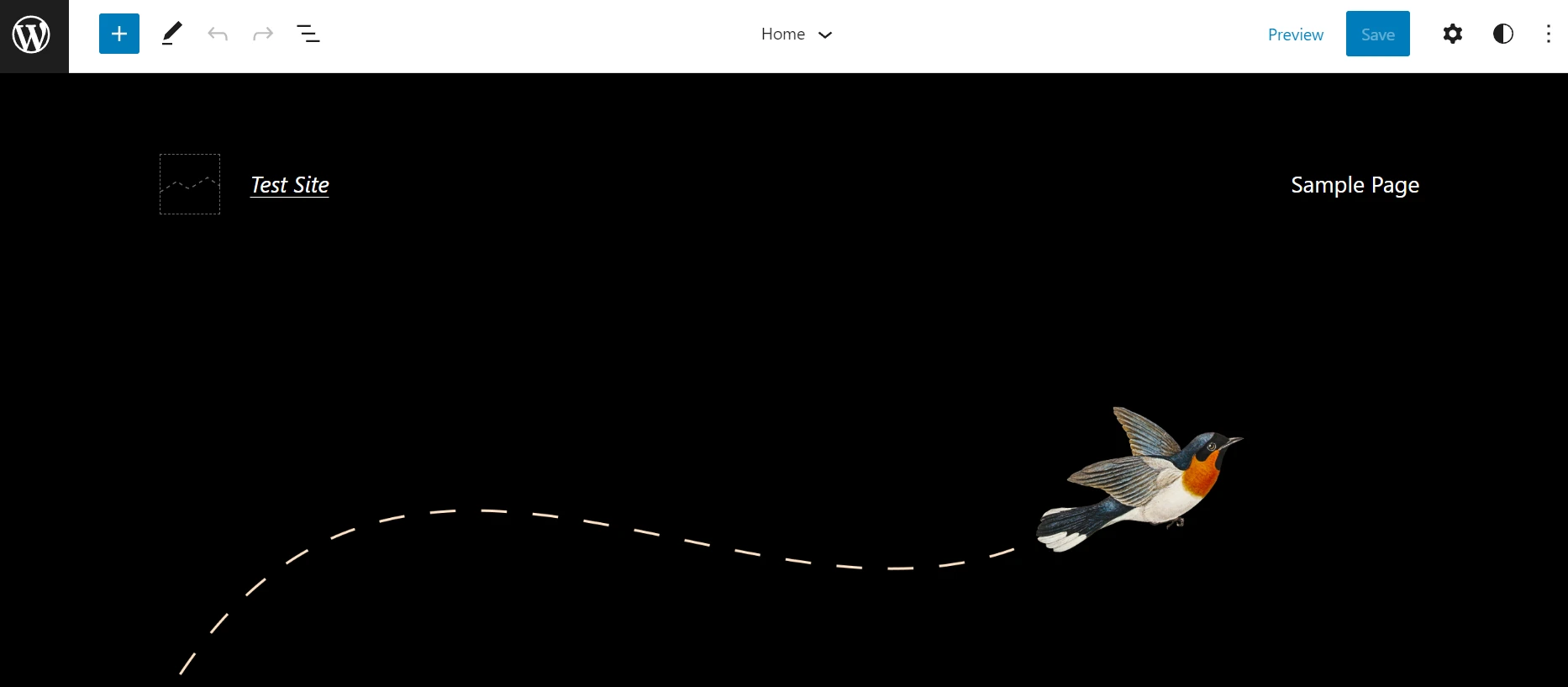
Jeśli klikniesz ikonę koła zębatego , zobaczysz aktualny szablon i jego różne części. W naszym przykładzie szablon ma sekcję nagłówka i stopki:
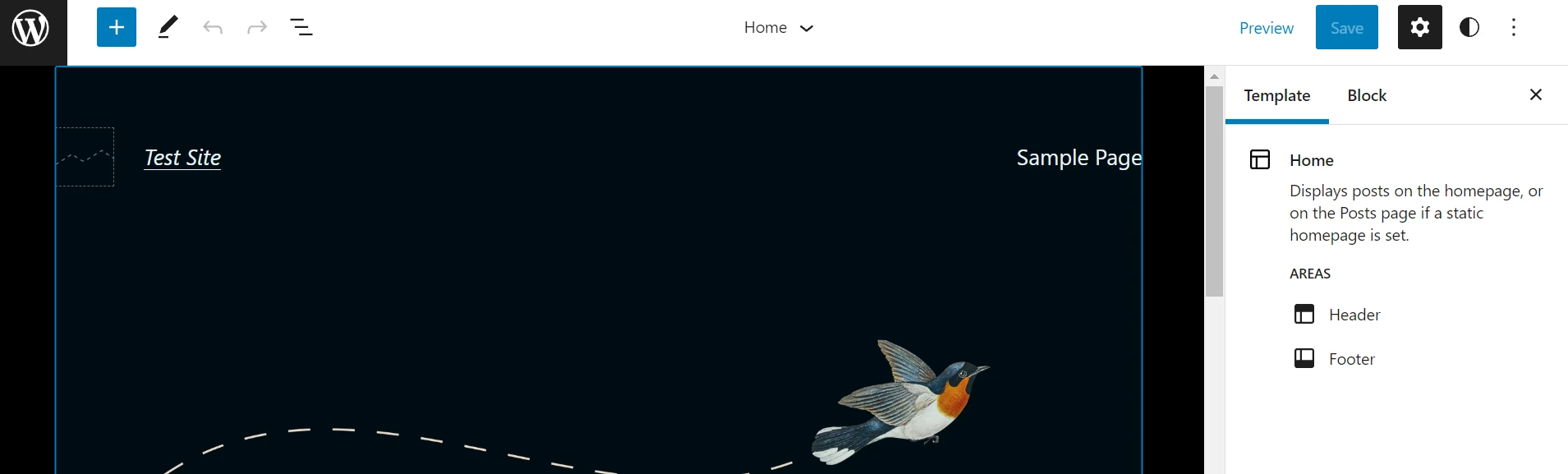
Teraz wybierz logo WordPress w lewym górnym rogu i kliknij Szablony :
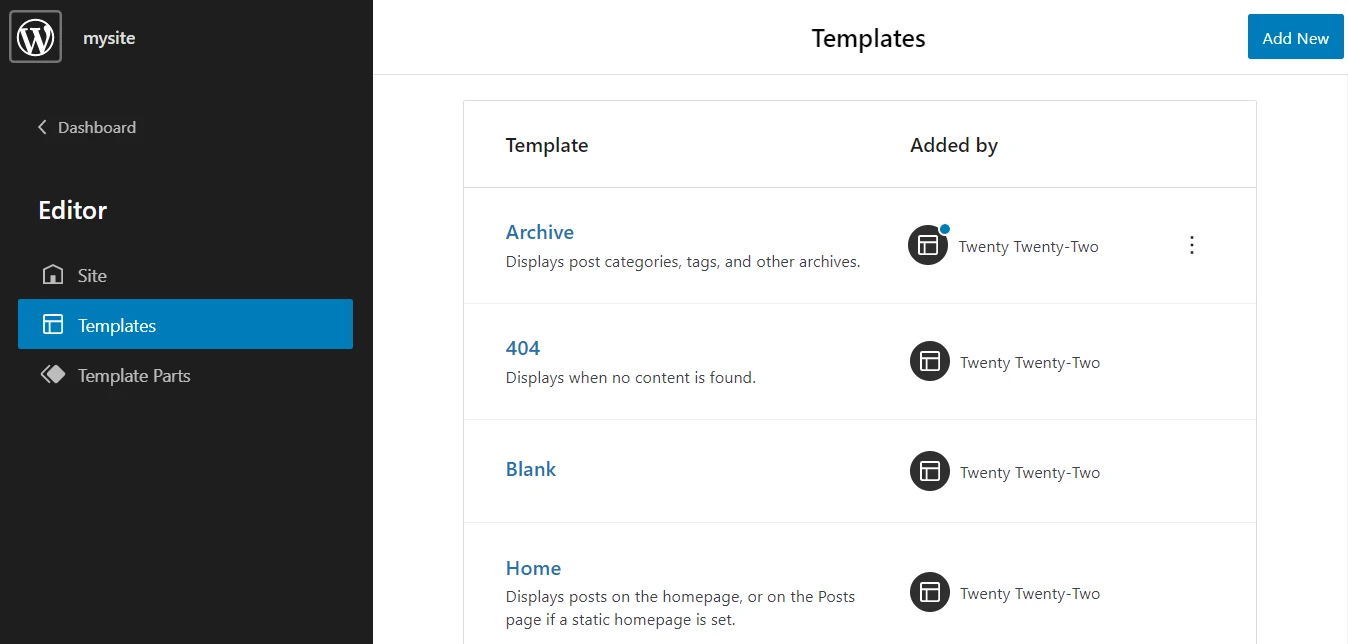
Następnie wybierz przycisk Dodaj nowy w prawym górnym rogu. W zależności od motywu będziesz mieć możliwość wyboru z listy typów szablonów, takich jak Strona tytułowa , Autor i Kategoria :
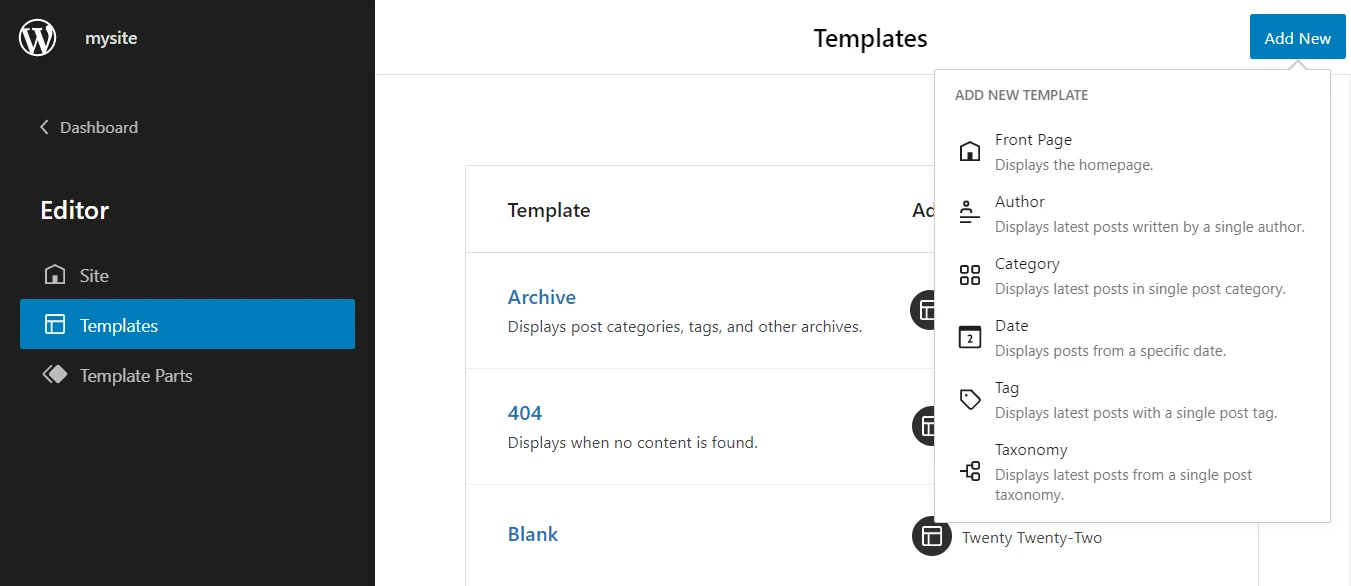
Jeśli chcesz edytować swój domyślny szablon posta, możesz go znaleźć na tej liście ( więcej na ten temat w następnej sekcji ).
Jeśli jednak chcesz utworzyć niestandardowy szablon dla określonych typów postów lub stron, musisz najpierw otworzyć nową stronę lub post. Następnie wybierz Szablon z panelu ustawień i kliknij Nowy :
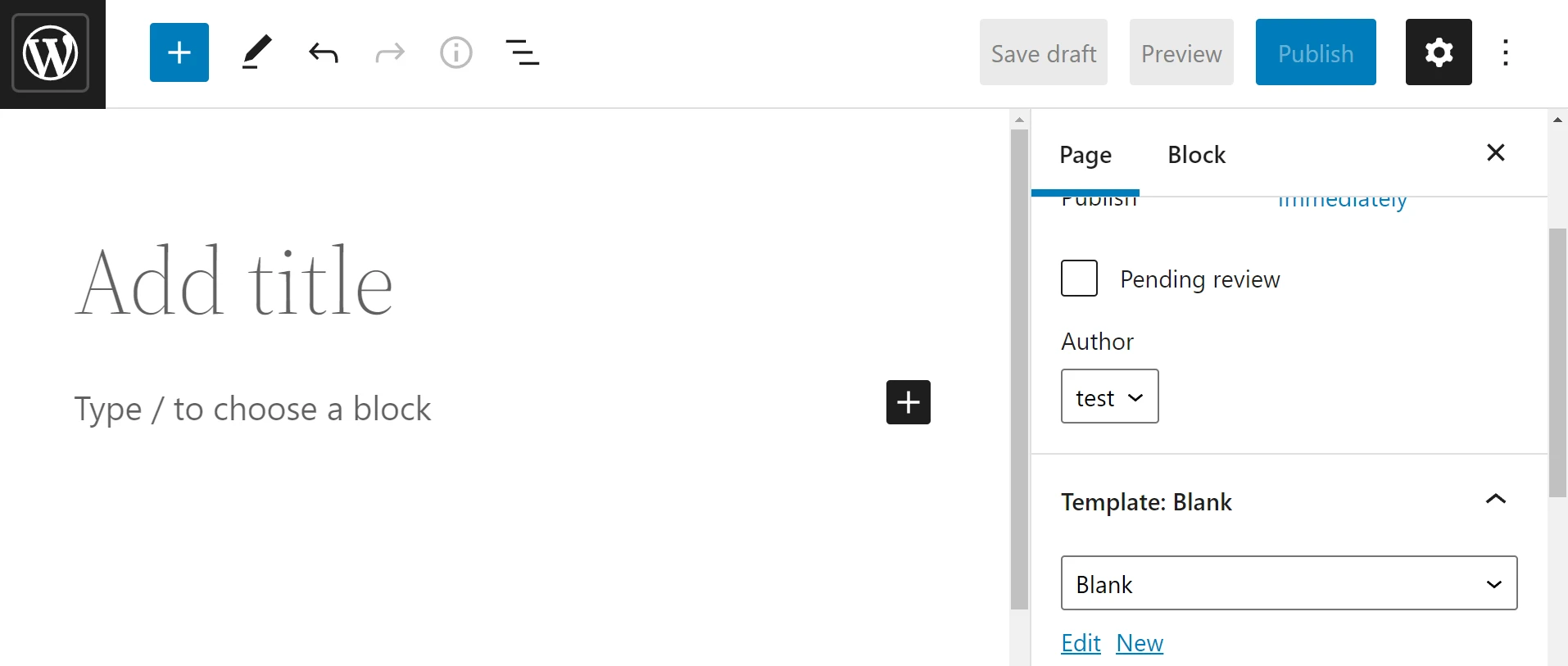
Zostaniesz poproszony o nazwanie szablonu:
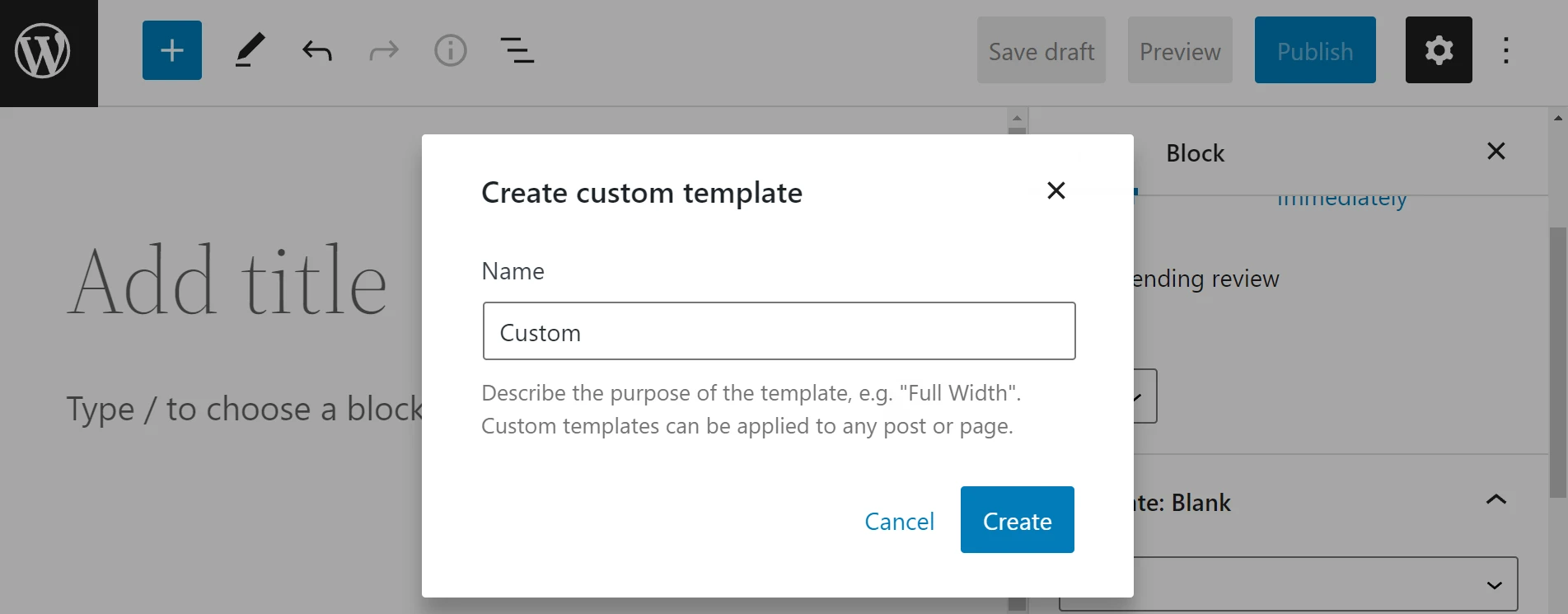
Po prostu kliknij Utwórz , aby zakończyć proces. Możesz teraz rozpocząć pracę nad swoim szablonem.
Krok 2: Zbuduj swój szablon
Po utworzeniu i nazwaniu nowego szablonu powinna pojawić się pusta strona, która wygląda jak poniżej. Lub, jeśli edytowałeś istniejący szablon, zobaczysz zawartość tego szablonu:
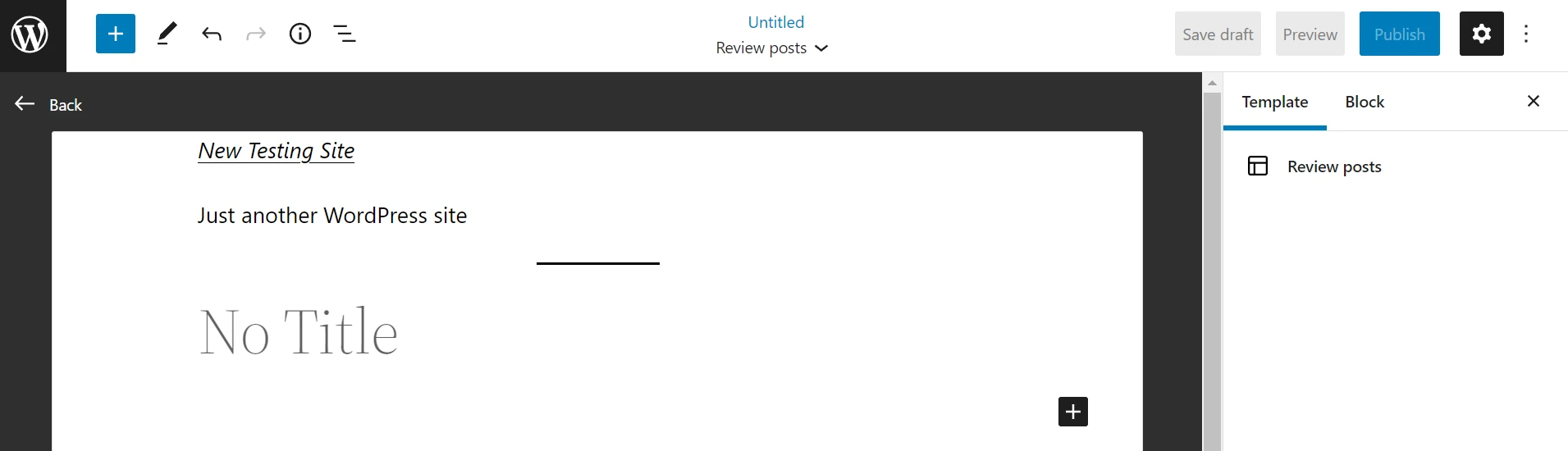
Teraz wystarczy tylko wstawić i dostosować bloki, aby zbudować swoją stronę. Ten proces działa tak samo, jak w przypadku tworzenia zwykłego posta lub strony WordPress. Otrzymasz jednak specjalne bloki tematyczne, które pomogą Ci zbudować szablon, takie jak bloki do wstawiania tytułu lub treści posta.

Możesz również uzyskać dostęp do części szablonu podczas tworzenia szablonu. Możesz to zrobić, wybierając Część szablonu z listy bloków WordPress i wybierając opcję z wyskakującego okienka:
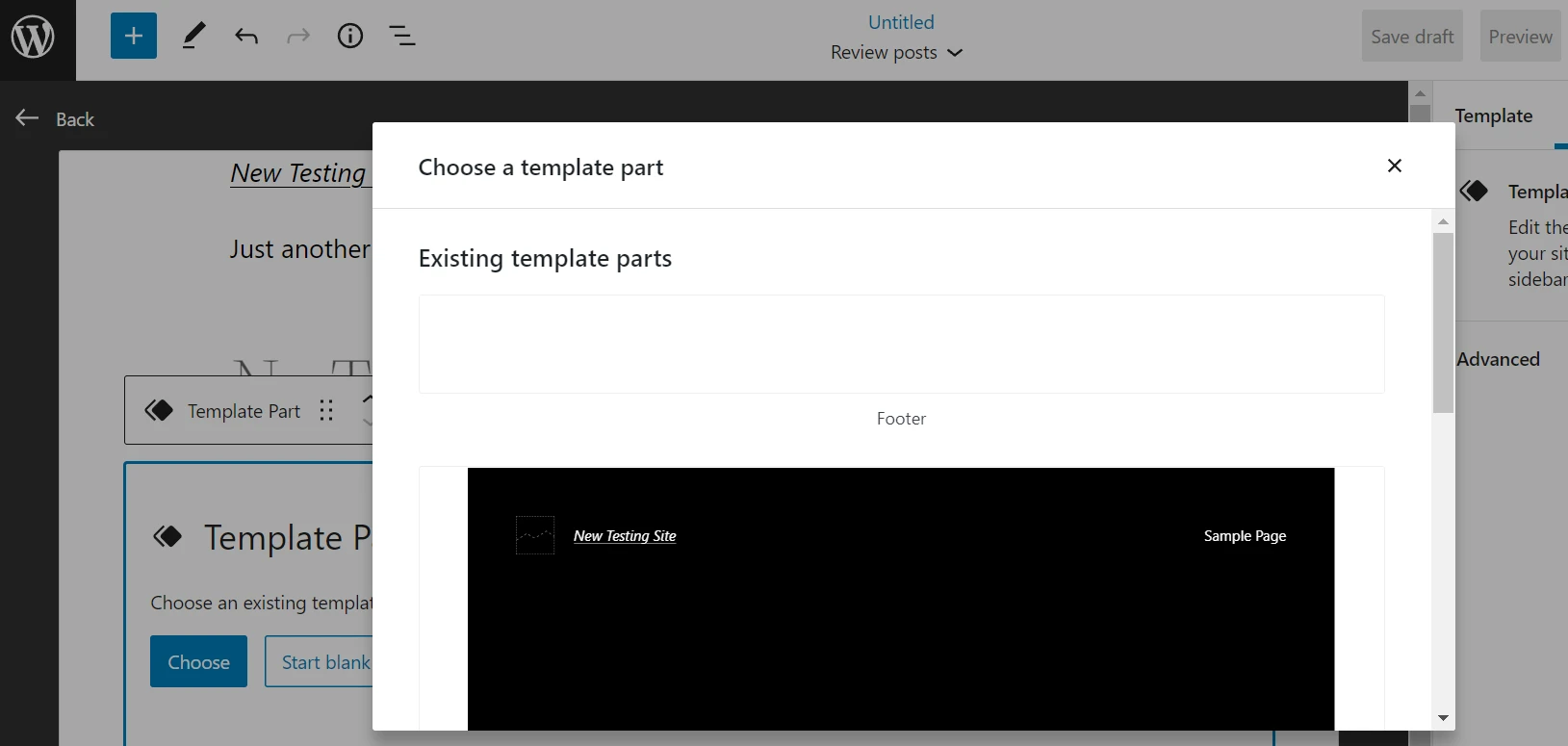
W naszym przykładzie tworzymy szablon recenzji produktów. Dlatego dodajemy nagłówek i tytuł posta . Dodajemy również fragment posta , który podsumuje najlepszy produkt dla każdej recenzji oraz biografię autora na dole postu.
Pamiętaj, że te elementy nie będą widoczne podczas pisania postów. Ponieważ tworzą one szablon strony, musisz wyświetlić podgląd posta w interfejsie, aby zobaczyć części szablonu.
Możesz dodać tyle elementów, ile chcesz, a zobaczysz je na liście po lewej stronie strony. Możesz także przeciągać je i upuszczać w różnych pozycjach, aż będziesz zadowolony z układu:
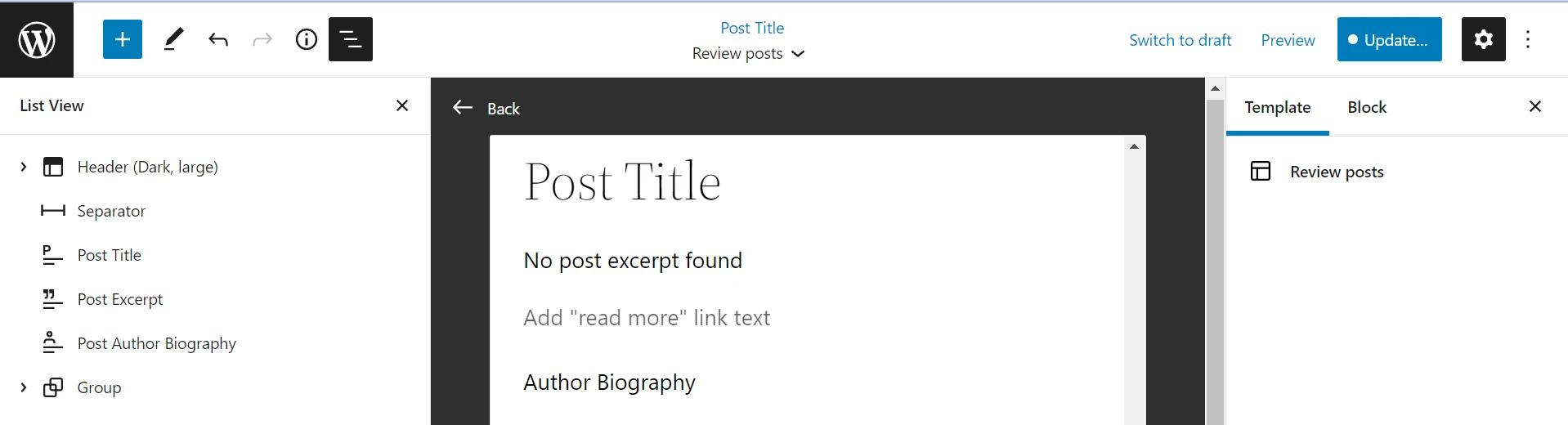
Kiedy będziesz gotowy, kliknij Zapisz w prawym górnym rogu. Możesz wykonać ten sam proces, aby utworzyć nowe szablony dla różnych stron w swojej witrynie. Pamiętaj jednak, aby dodać sekcje nagłówka i stopki, ponieważ mogą one nie być uwzględniane domyślnie podczas pracy z szablonami niestandardowymi.
Podczas pracy nad postem lub stroną możesz wybrać szablon z menu po prawej stronie, aby zastosować go do treści:
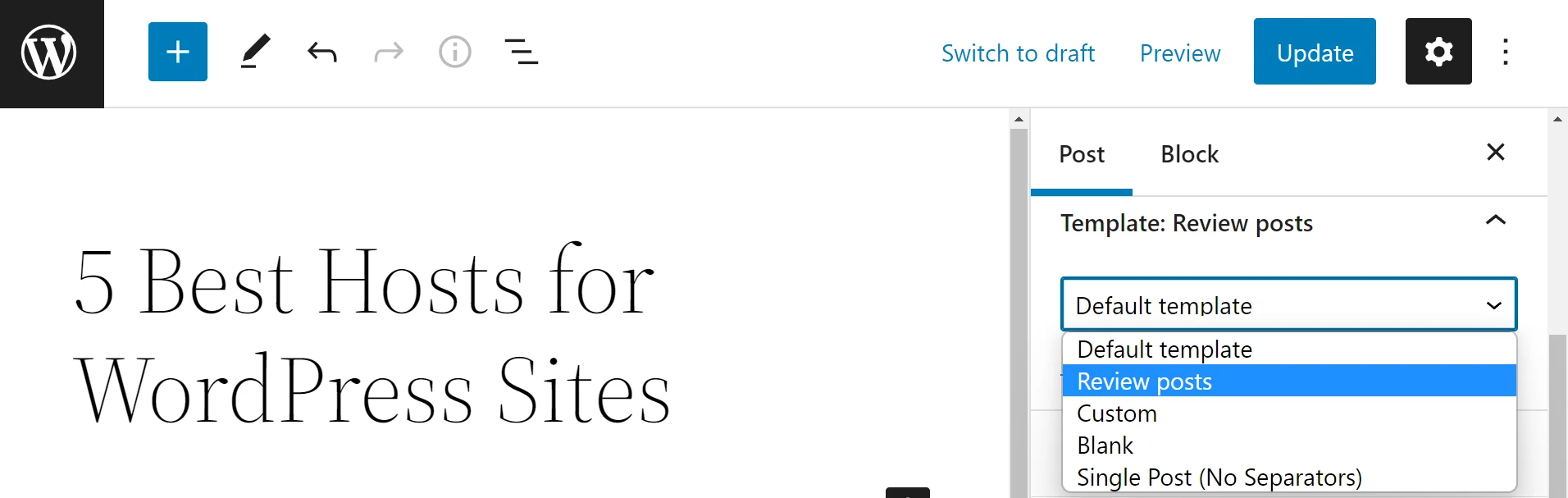
Pamiętaj, że w tym menu rozwijanym nie zobaczysz wszystkich szablonów motywu. Niektóre szablony można stosować tylko do treści generowanych automatycznie, takich jak strony Autor lub Kategoria . Dlatego jeśli potrzebujesz układu, który możesz zastosować do dowolnego postu lub strony, będziesz chciał pozostać przy typie niestandardowym .
Jak dostosować istniejące szablony stron
Możesz także dostosować istniejące szablony stron, aby lepiej pasowały do Twoich potrzeb i marki. Ta metoda może być pomocna, jeśli jesteś zadowolony z dostępnych typów szablonów, ale chcesz poprawić ich układ i projekt.
- Krok 1: Uzyskaj dostęp do szablonu
- Krok 2: Edytuj i zapisz szablon
Krok 1: Uzyskaj dostęp do szablonu
Aby uzyskać dostęp do istniejących szablonów, przejdź do Wygląd > Edytor i kliknij ikonę WordPress . Następnie wybierz Szablony i kliknij szablon, który chcesz edytować:
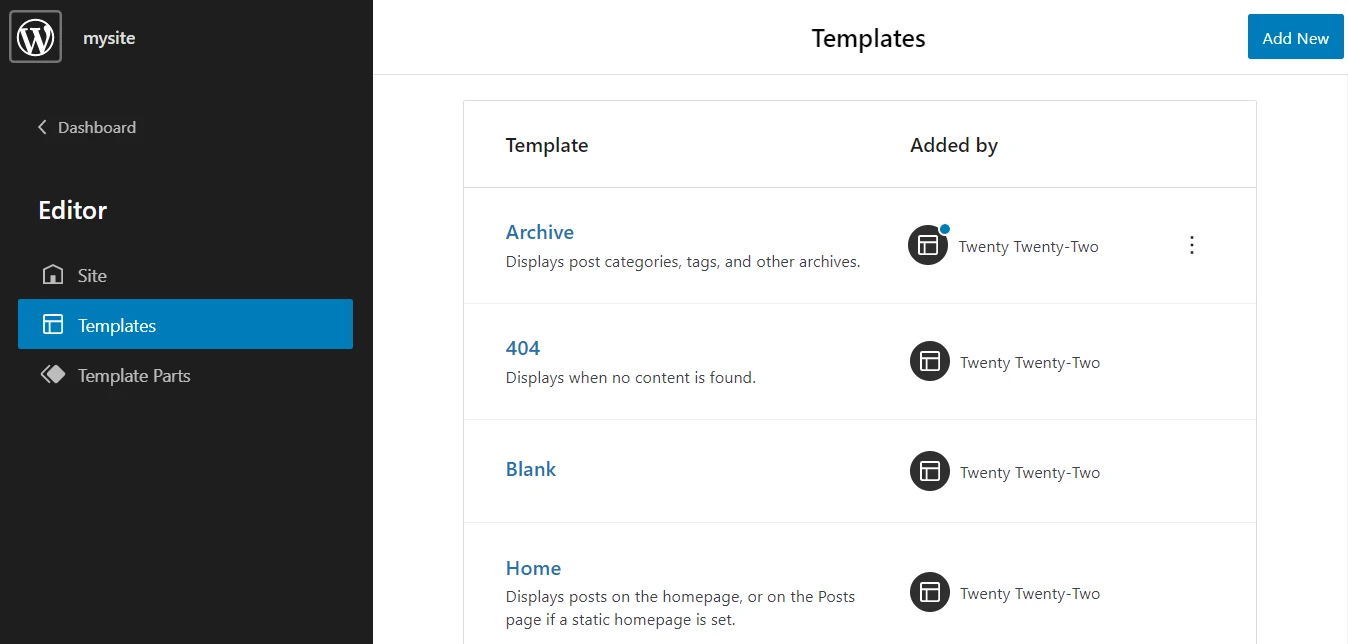
Jak pokazaliśmy w poprzedniej sekcji, możesz również uzyskać dostęp do niektórych szablonów podczas korzystania z Edytora bloków dla postów i stron. Po prostu otwórz Szablony z menu ustawień, wybierz projekt, którego chcesz użyć, i kliknij Edytuj zamiast Nowy :
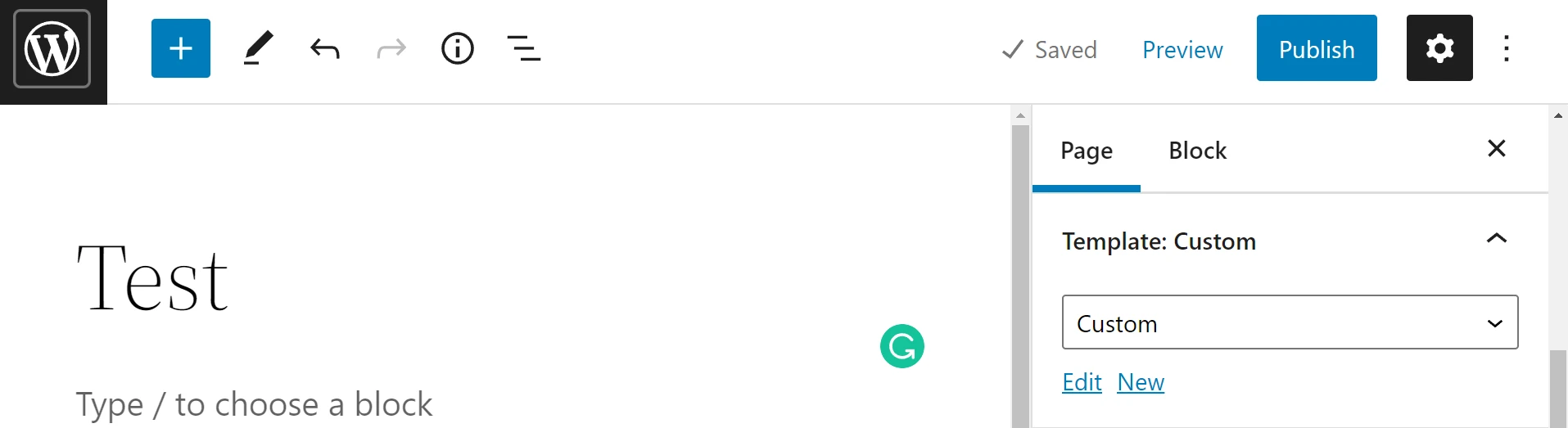
Każda z metod przeniesie Cię do ekranu edycji szablonu, gdzie możesz zacząć zmieniać układ i wygląd szablonu. Pamiętaj, że wybór dostępnych szablonów będzie różny w zależności od Twojego motywu.
Krok 2: Edytuj i zapisz szablon
Teraz wystarczy przenosić, dodawać i usuwać bloki, aby dostosować istniejący szablon. Ponownie będziesz mógł zobaczyć wszystkie bieżące bloki w widoku listy , co pozwoli Ci bardzo łatwo zmienić ich kolejność:
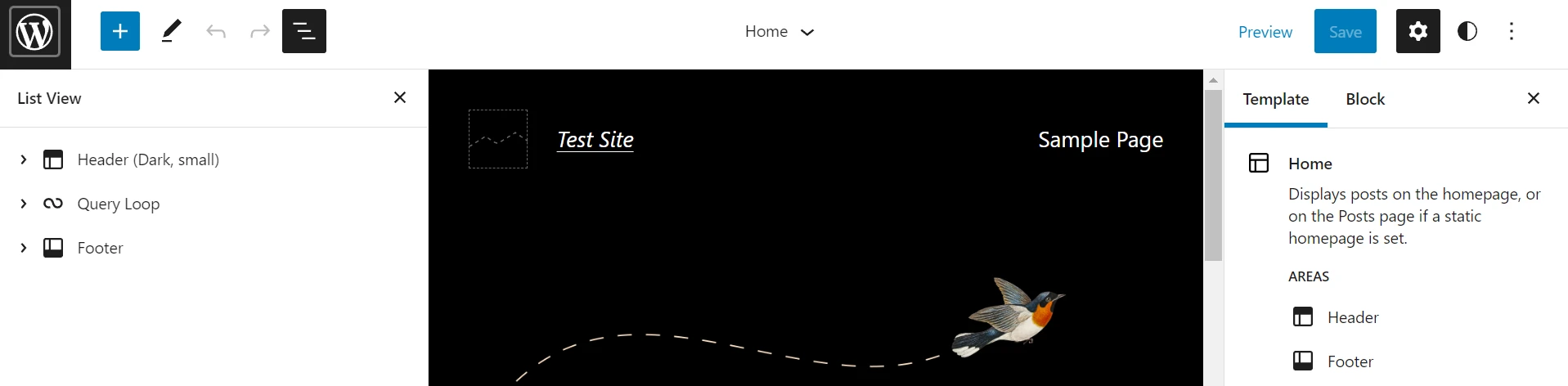
Gdy jesteś zadowolony ze zmian, kliknij Zapisz . Twój szablon zostanie teraz zaktualizowany.
️ Pamiętaj, że spowoduje to również zaktualizowanie układu każdej strony w witrynie, która korzysta z odpowiedniego szablonu. Dlatego możesz wypróbować te zmiany w witrynie testowej WordPress przed ich opublikowaniem. W przeciwnym razie ryzykujesz popełnienie drobnych błędów, które mogą zdezorientować odwiedzających.
Twórz szablony w WordPressie już dziś
Tworzenie nowych szablonów z pełną edycją witryny to jeden z najłatwiejszych sposobów dostosowania wyglądu witryny. Wraz z wydaniem WordPress 5.9 możesz używać nowego Edytora Witryny do tworzenia i edytowania szablonów dla Twojego motywu blokowego.
Jeśli potrzebujesz jeszcze większej elastyczności w tworzeniu szablonów, możesz również użyć wzorców blokowych dla szablonów lub zainstalować wtyczki blokowe, aby dodać nowe funkcje.
Masz pytania dotyczące tworzenia szablonów w WordPressie? Daj nam znać w sekcji komentarzy poniżej!
